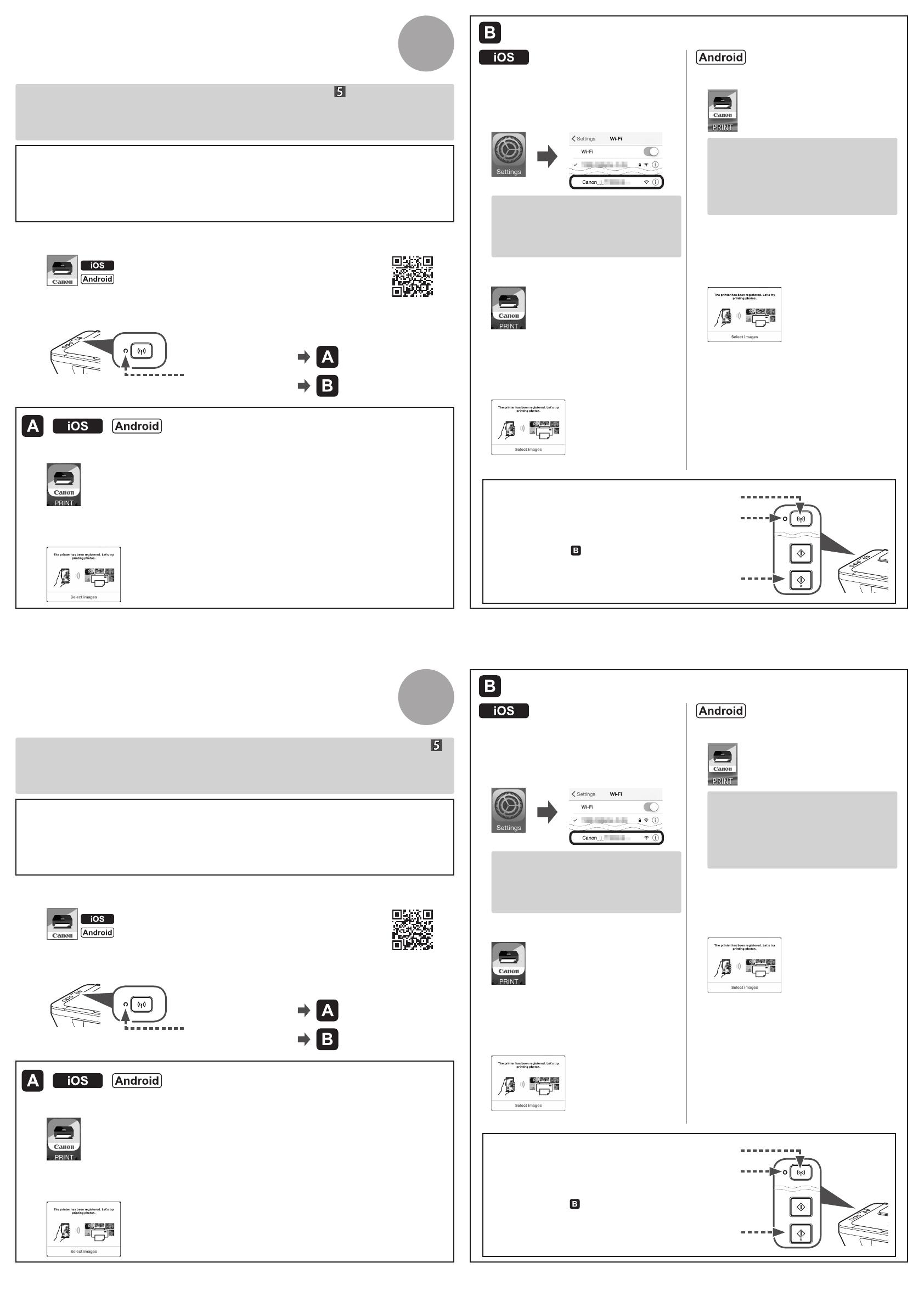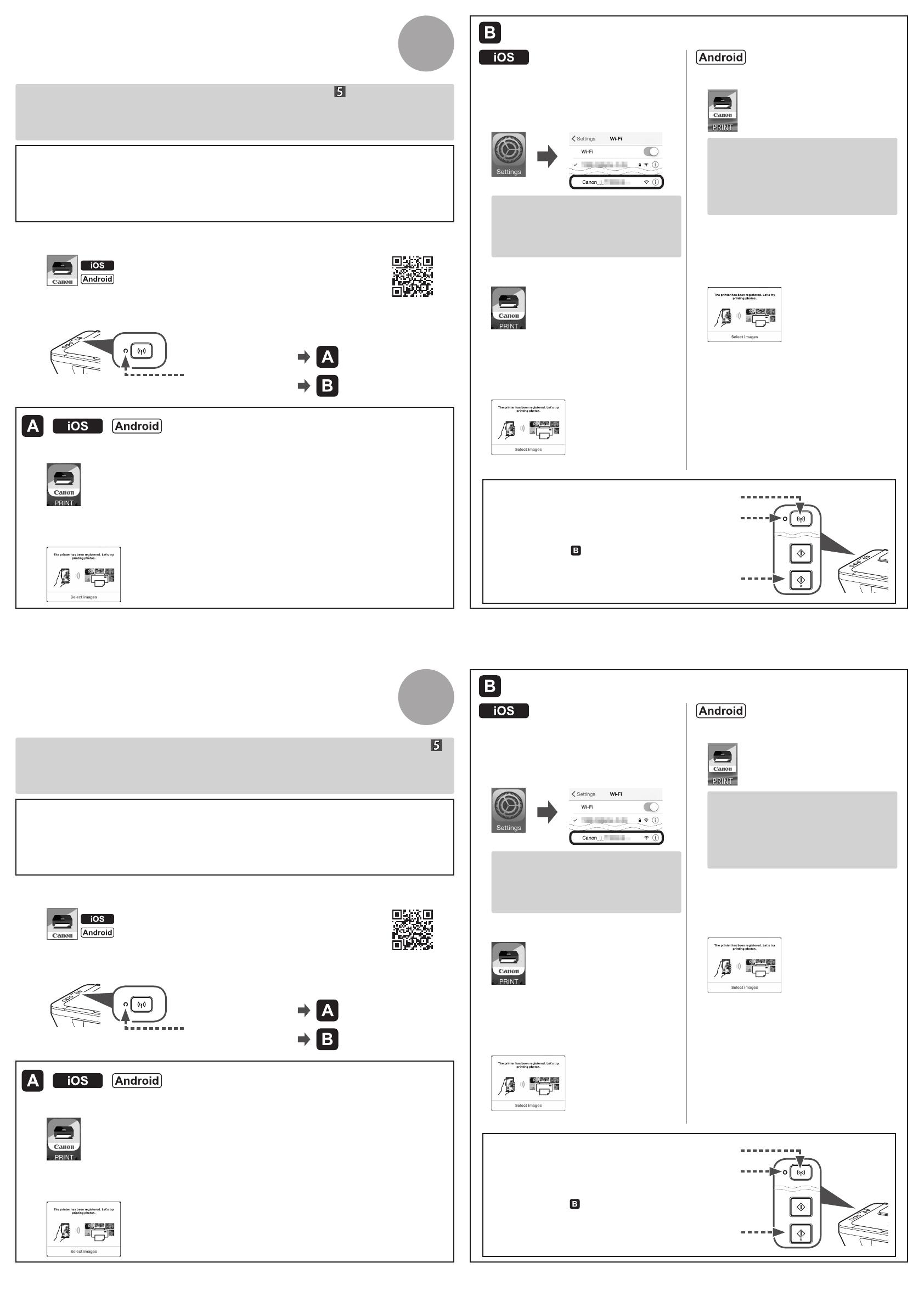
2
(A)
(C)
(B)
2
(A)
(C)
(B)
Aloitusopas 2
Valmistelu
• Ota Wi-Fi-yhteys käyttöön älypuhelimessa/tablet-tietokoneessa.
• Jos käytät langatonta reititintä, yhdistä älypuhelin/tablet-tietokone langattomaan reitittimeen.
• Katso lisätietoja älypuhelimen/tablet-tietokoneen ja langattoman reitittimen käyttöohjeesta tai
ota yhteys kyseisen laitteen valmistajaan.
3. Napauta PRINT, joka on asennettu.
4. Jos seuraava näyttö tulee näkyviin, asetus on tehty.
1. Asenna Canon PRINT Inkjet/SELPHY älypuhelimeen/tablet-tietokoneeseen.
: Hae App Store -kaupassa tekstiä "Canon PRINT".
: Hae Google Play -kaupassa tekstiä "Canon PRINT".
Jatka asetuksiin noudattamalla näytössä näkyviä ohjeita.
Vianmääritys
a Paina Wi-Fi-painiketta (A) 2 sekuntia.
Wi-Fi-merkkivalo (B) vilkkuu hitaasti.
b Paina Väri (Color) -painiketta (C) kahdesti.
c Palaa kohtaan
- 3 jatkamaan asetusta.
• Jos älypuhelimen/tablet-tietokoneen yhteys on määritetty Aloitusopas 1 -oppaan kohdassa ,
asetusta ei tarvitse suorittaa tätä käyttöopasta käyttäen.
• Yhteys pitää asettaa jokaiseen älypuhelimeen/tablet-tietokoneeseen. Toista asetus alkaen
vaiheesta 1, jos asetat muun älypuhelimen/tablet-tietokoneen.
3. Napauta älypuhelimen/tablet-
tietokoneen aloitusnäytössä Asetukset
(Settings) ja napauta sitten Wi-Fi-
asetuksissa Canon_ij_XXXX.
4. Napauta PRINT, joka on asennettu.
Jatka asetuksiin noudattamalla näytössä
näkyviä ohjeita.
Jos tekstiä Canon_ij_XXXX ei esiinny
luettelossa, katso alta "Vianmääritys"
tulostimen käyttämiseksi ja odota, kunnes
Canon_ij_XXXX tulee näkyviin.
XXXX vaihtelee tulostimen mukaan.
Jos viesti "Tulostinta ei ole rekisteröity.
Suoritetaanko tulostimen asetus?
(Printer is not registered. Perform printer
setup?)" ei tule näkyviin hetken kuluessa,
katso alta "Vianmääritys" tulostimen
käyttämiseksi ja odota, kunnes viesti
tulee näkyviin.
2. Tarkista tulostimen Wi-Fi-merkkivalon tila.
5. Jos seuraava näyttö tulee näkyviin,
asetus on tehty.
3. Napauta PRINT, joka on asennettu.
Jatka asetuksiin noudattamalla näytössä
näkyviä ohjeita.
4. Jos seuraava näyttö tulee näkyviin,
asetus on tehty.
Merkkivalo vilkkuu tai
ei pala:
Merkkivalo palaa:
Før du begynder 2
Forberedelse
• Aktiver Wi-Fi på din smartphone/tablet.
• Hvis du har en trådløs router, skal du tilslutte din smartphone/tablet til den trådløse router.
• For funktioner henvises til brugervejledningen til din smartphone/tablet og den trådløse router.
Ellers kan du kontakte de pågældende producenter.
3. Tryk på PRINT, som blev installeret.
4. Installationen er udført, hvis følgende skærmbillede vises.
1. Installer Canon PRINT Inkjet/SELPHY på din smartphone/tablet.
: Søg efter "Canon PRINT" i App Store.
: Søg efter "Canon PRINT" i Google Play.
Følg instruktionerne på skærmen for at fortsætte til indstillingen.
Fejlnding
a Tryk på knappen Wi-Fi (A) i 2 sekunder.
Lampen Wi-Fi (B) blinker langsomt.
b Tryk på knappen Farve (Color) (C) to gange.
c Vend tilbage til
- 3 for at fortsætte
installationen.
• Hvis tilslutningen for din smartphone/tablet er gennemført i henhold til i Før du begynder 1,
er der intet behov for den installation, der beskrives i denne vejledning.
• Du skal have en forbindelse sat op for hver smartphone/tablet. Gentag denne indstilling fra trin 1
for endnu en smartphone/tablet efter behov.
3. Tryk på Indstillinger (Settings) på
startskærmen på din smartphone/
tablet, og tryk derefter på Canon_ij_
XXXX på indstillingen Wi-Fi.
4. Tryk på PRINT, som blev installeret.
Følg instruktionerne på skærmen for at
fortsætte til indstillingen.
Hvis Canon_ij_XXXX ikke vises på listen,
kan du se under "Fejlnding" herunder,
hvordan du betjener printeren, og vente,
indtil Canon_ij_XXXX vises.
XXXX varierer afhængigt af din printer.
Hvis meddelelsen "Printeren er ikke
registreret. Udfør printeropsætning?
(Printer is not registered. Perform printer
setup?)" ikke vises i et stykke tid, kan du
se under "Fejlnding" herunder, hvordan
du betjener printeren, og vente, indtil
meddelelsen vises.
2. Kontroller statussen på lampen Wi-Fi på printeren.
5. Installationen er udført, hvis følgende
skærmbillede vises.
3. Tryk på PRINT, som blev installeret.
Følg instruktionerne på skærmen for at
fortsætte til indstillingen.
4. Installationen er udført, hvis følgende
skærmbillede vises.
Lampen blinker eller
er slukket:
Lampen lyser: